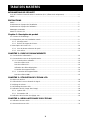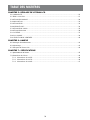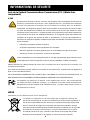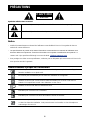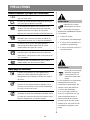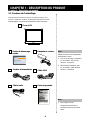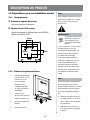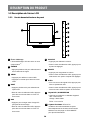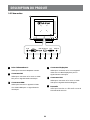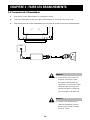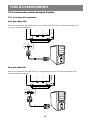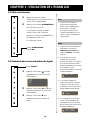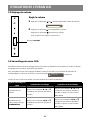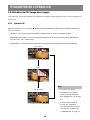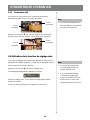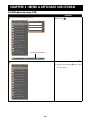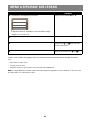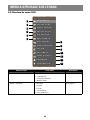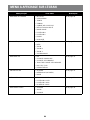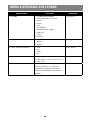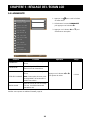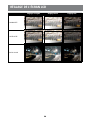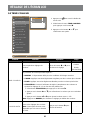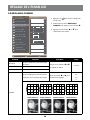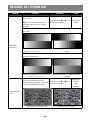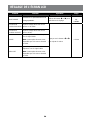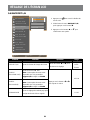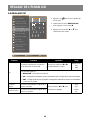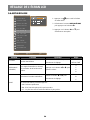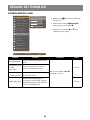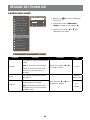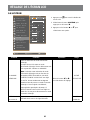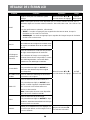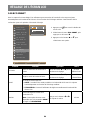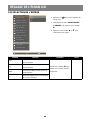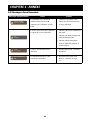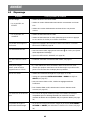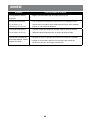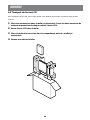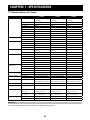Écrans X-15E, X-17E & X-19E à rétroéclairage LED
Manuel de l’utilisateurdisplays.agneovo.com

TABLE DES MATIÈRES
2
INFORMATIONS DE SÉCURITÉ
Avis de la Federal Communications Commission (FCC) (États-Unis uniquement) .................................4
WEEE .......................................................................................................................................................4
PRÉCAUTIONS
Notice .......................................................................................................................................................5
Avertissements à propos de l’installation .................................................................................................5
Avertissements à propos de l’utilisation ...................................................................................................6
Nettoyage et entretien ..............................................................................................................................6
Notes sur l'écran LCD ..............................................................................................................................7
Chapitre 1 : Description du produit
1.1 Contenu de l’emballage ......................................................................................................................8
1.2 Préparations pour une installation murale ..........................................................................................9
1.2.1 Montage mural ........................................................................................................................9
1.2.2 Enlever le support de la base ..................................................................................................9
1.3 Description de l'écran LCD .................................................................................................................10
1.3.1 Vue de devant et boutons du pavé ..........................................................................................10
1.3.2 Vue arrière ...............................................................................................................................11
CHAPITRE 2 : FAIRE LES BRANCHEMENTS
2.1 Connexion de l’alimentation ...............................................................................................................12
2.2 Connexion des sources de signal d'entrée.........................................................................................13
2.2.1 Connexion d'un ordinateur ........................................................................................................13
Avec des câbles VGA .....................................................................................................................13
Avec des câbles DVI ......................................................................................................................13
Utilisation des câbles DisplayPort ..................................................................................................14
Connexion d'un appareil audio .......................................................................................................14
2.2.2 Connexion d'un appareil vidéo ................................................................................................15
Avec des câbles HDMI ...................................................................................................................15
CHAPITRE 3 : UTILISATION DE L’ÉCRAN LCD
3.1 Mise sous tension ...............................................................................................................................16
3.2 Sélection de la source d'entrée du signal ...........................................................................................16
3.3 Réglage du volume ............................................................................................................................17
3.4 Verrouillage du menu OSD .................................................................................................................17
3.5 Utilisation de PIP (image dans image) ...............................................................................................18
3.5.1 Options PIP .............................................................................................................................18
3.5.2 Permutation PIP ......................................................................................................................19
3.6 Utilisation de la fonction de réglage auto ...........................................................................................19
CHAPITRE 4 : MENU A AFFICHAGE SUR L’ÉCRAN
4.1 Utilisation du menu OSD ....................................................................................................................20
4.2 Structure du menu OSD .....................................................................................................................22

3
TABLE DES MATIÈRES
CHAPITRE 5 : RÉGLAGE DE L’ÉCRAN LCD
5.1 LUMINOSITÉ .....................................................................................................................................25
5.2 TEMP. COULEUR ..............................................................................................................................27
5.3 RÉGLAGES D'IMAGE ........................................................................................................................28
5.4 RAPPORT L/H ....................................................................................................................................31
5.5 RÉGLAGE PIP ...................................................................................................................................32
5.6 ANTI-BRÛLURE .................................................................................................................................34
5.7 RÉGLAGE DE L'OSD .........................................................................................................................35
5.8 RÉGLAGES AUDIO ...........................................................................................................................36
5.9 SYSTÈME ..........................................................................................................................................37
5.10 ECO SMART ....................................................................................................................................39
5.11 SÉLECTION DE L'ENTRÉE .............................................................................................................40
CHAPITRE 6 : ANNEXE
6.1 Messages d'avertissement .................................................................................................................41
6.2 Dépannage .........................................................................................................................................42
6.3 Transport de l'écran LCD....................................................................................................................44
CHAPITRE 7 : SPÉCIFICATIONS
7.1 Spécications de l’écran .....................................................................................................................45
7.2 Dimensions de l'écran ........................................................................................................................46
7.2.1 Dimensions du X-15E..............................................................................................................46
7.2.2 Dimensions du X-17E..............................................................................................................46
7.2.3 Dimensions du X-19E..............................................................................................................47

INFORMATIONS DE SÉCURITÉ
4
W EEE
Informations pour les utilisateurs dans l’Union Européenne.
Ce symbole sur l’appareil ou sur la boî te indique que cet appareil ne doit pas ê tre
eté la n de sa drée de ie dans ne poelle o aec les ordres énares. l
est de otre responsailité de os assrer e ce prodit électronie est eené
dans n centre de recclae por éconoiser les ressorces natrelles. ae
pas dans l’nion ropéenne doit posséder des points de collecte por le recclae
des appareils électriques et électroniques. Pour plus d’informations sur les points
de collecte prs de ce os contacte otre serice de recclae des prodits
électries et électronies o le aasin o os ae aceté ce prodit.
Av is de l a Federal Com m unications Com m ission ( FCC) ( États- Unis
uniq uem ent)
X-19E
et appareil a été testé et troé conore a liitations por les appareils néries de
lasse conoréent la Section 1 d rleent de . es liites sont destinées
à assurer une protection raisonnable contre les interférences nuisibles dans une installation
résidentielle. et éipeent énre tilise et pet éettre n raonneent de réence radio
et caser des interérences nisiles a conications radio sil nest pas installé o tilisé
conoréent a instrctions. l neiste toteois acne arantie e de telles interérences
ne se prodiront pas dans ne installation particlire. Si cet appareil case des interérences
nisiles la réception des sina de radio o de téléision ce i pet tre déteriné en
allant et en éteinant lappareil ltilisater pet tenter de résodre le prole de lne des
aons siantes
• éorienter o déplacer lantenne réceptrice.
• enter lespaceent entre léipeent et le récepter.
• rancer l’appareil ne prise appartenant n circit diérent de celi d récepter.
• eander conseil n ornisser o tecnicien spécialisé.
otes odications o tos caneents i ne sont pas epresséent approés par le tiers
responsale de la conorité peent annler le droit de l’tilisater tiliser cet appareil.
tilise seleent n cle protecter orni aec le oniter lors de la conneion de ce oniter n
équipement informatique.
or éiter tot doae poant entraner n incendie o ne électroction nepose pas cet appareil la
plie o ne idité ecessie.
SS S S S S
S S S S.
et appareil est conore la Section 1 d rleent de la . Son onctionneent
est sois a de conditions siantes 1 appareil ne doit pas caser dinterérences
danereses et doit accepter tote interérence ree copris celles poant caser n
fonctionnement non désiré.

5
PRÉCAUTIONS
CAUTION
RISK OF ELECTRIC SHOCK
DO NOT OPEN
Sy m b ol es util isé s dans ce m anuel
Cette icô ne indique un risque de blessure à l'utilisateur ou de dommage au produit.
Cette icô ne indique des instructions importantes d'utilisation et d'entretien.
Notice
• Veuillez lire attentivement ce Manuel de l'utilisateur avant d'utiliser l’écran LCD et gardez- le dans un
endroit sû r comme référence.
• es spéciications d prodit et les atres inorations contenes dans ce anel de ltilisater sont
titre de réérence nieent. otes les inorations sont settes odiication sans préais. e
contenu mis à j our peut ê tre téléch argé sur notre site Web : displ ay s. ag neov o. com .
• Pour protéger vos droits en tant qu'utilisateur, n'enlevez pas les étiquettes qui se trouvent sur l'écran LCD.
Vous pourriez annuler la garantie.
Av ertissem ents à propos de l ’instal l ation
N'installez pas cet écran LCD dans des endroits ch auds, par ex. près d'un ch auffage, d'une
fente de ventilation ou en plein soleil.
Ne couvrez pas et n'obstruez pas les fentes de ventilation de cet appareil.
Installez cet écran LCD sur une surface stable. N'installez pas cet écran LCD dans un
endroit où il risque d’ê tre soumis à des vibrations ou des ch ocs.
Í nstallez cet écran LCD dans un endroit bien aéré.
N'installez pas cet écran LCD à l'extérieur.
N'installez pas cet écran LCD dans des endroits ch auds ou h umides.
Ne renversez pas des liquides et n'insérez pas des obj ets à l'intérieur de cet écran LCD
ou dans les fentes de ventilation. Cela pourrait causer un incendie, un ch oc électrique ou
endommager l'écran LCD.
PRÉCAUTIONS

6
PRÉCAUTIONS
Av ertissem ents à propos de l ’util isation
Utilisez uniquement le cordon d'alimentation fourni
avec cet écran LCD.
La prise de courant doit ê tre située près de l’écran
LCD pour ê tre facilement accessible.
Si une rallonge est utilisée avec cet écran LCD,
assurez- vous que l'intensité électrique totale des
appareils branch és sur la prise de courant ne
dépasse pas l'intensité électrique maximale permise.
Ne laissez rien reposer sur le cordon d'alimentation.
N'installez pas cet écran LCD dans un endroit où
vous pourriez march er sur le cordon d'alimentation.
Si l'écran LCD ne va pas ê tre utilisé pendant
une période prolongée, débranch ez le cordon
d’alimentation de la prise de courant.
Pour débranch er le cordon d'alimentation, tenez et
tire par la ce. e dérance pas le cordon en
tirant dessus, cela pourrait causer un incendie ou un
ch oc électrique.
Ne touch ez pas et ne débranch ez pas le cordon
d’alimentation avec des mains mouillées.
Nettoy ag e et entretien
L'écran LCD vient avec un verre optique NeoV
TM
.
Utilisez un ch iffon légèrement h umide avec un
détergent doux pour nettoyer le boî tier et la surface
de l'écran.
N'essuyez pas et ne pressez pas sur la surface de
l'écran avec des obj ets abrasifs ou pointus, par ex.
un stylo ou un tournevis. Cela pourrait endommager
ou rayer la surface de l'écran.
N'essayez pas de réparer cet appareil vous-mê me,
contacte n tecnicien alié por de laide. rir
ou retirer les couvercles pourrait vous exposer à des
tensions dangereuses ou d'autres dangers.
Av ertissem ent :
Débranch ez le cordon
d'alimentation de la prise
de courant et contactez
n tecnicien alié dans tos les
cas suivants :
♦ Lorsque le cordon
d’alimentation est endommagé.
♦ Si l'écran LCD est tombé ou si
le boî tier est endommagé.
♦ Si l'écran LCD fume ou qu'il y a
une odeur biza rre.
Av ertissem ent :
Il n'est pas recommandé
d'installer cet appareil
sur un plafond ou sur
une surface h orizo ntale
élevée.
Le non-respect de ces instructions
d'installation peut avoir des
conséquences indésirables, par
exemple causer des blessures
ou causer des dommages.
Si vous avez déj à installé cet
écran sur un plafond ou sur une
surface h orizo ntale élevée, il
est recommandé de contacter
AG Neovo pour de l'aide ou des
solutions pour vous aider à avoir
une meilleure expérience sans
risque.

7
PRÉCAUTIONS
Notes sur l ' é cran LCD
n de aintenir les perorances lineses il est recoandé dtiliser n aile rélae por la
luminosité.
A cause de la durée de vie de la lampe, il est normal que la qualité de la luminosité de l'écran LCD baisse
après un certain temps.
orse des iaes staties sont acées pendant des lones périodes liae pet rester isile sr
l'écran LCD. Cela est appelé une brû lure ou une rétention d'image.
Pour éviter la rétention d'image, suivez les instructions suivantes :
• Réglez l'écran LCD pour qu'il s'éteigne après quelques minutes d'inactivité.
• Utilisez un économiseur d'écran avec une image qui bouge ou une image toute blanch e.
• Ch angez souvent l'image du bureau.
• Réglez la luminosité de l’écran LCD sur un réglage bas.
• Eteignez l'écran LCD lorsque vous n'utilisez pas le système.
Ce que vous pouvez faire lorsqu'il y a une rétention d'image sur l'écran LCD :
• Eteignez l'écran LCD pendant les périodes prolongées d'inutilisation. Cela peut-ê tre des h eures ou
plusieurs j ours.
• Utilisez un économiseur d'écran pendant les périodes prolongées d'inutilisation.
• Utilisez une image noire et blanch e pendant les périodes prolongées d'inutilisation.
Lorsque l'écran LCD est déplacé d'une pièce à une autre ou que la température augmente brusquemment,
de la buée peut se former sur l'extérieur ou l'intérieur du verre. Lorsque cela se produit, n'allumez pas
l'écran LCD j usqu'à ce que la buée se soit évaporée.
Dans les environnements h umides, il est normal que de la buée se forme à l'intérieur de l'écran LCD. La
buée disparaî tra après quelques j ours ou lorsque le temps ch ange.
Il y a des millions de micro-transisteurs dans cet écran LCD. Il ets normal que quelques transisteurs soit
endommagés et produisent des points. Ceci est normal et n’indique pas un problème.

CHAPITRE 1 : DESCRIPTION DU PRODUIT
8
1. 1 Contenu de l ’em b al l ag e
La boî te devrait contenir les pièces suivantes lorsque vous
lore érie le conten. Si des pices anent o sont
endoaées contacte iédiateent otre reender.
Guide de dé m arrag e
rapide
Cordon d' al im entation
Note :
♦ es iaes serent
nieent de réérence.
es éléents ornis peent
arier.
Câ b l e V GA
Adaptateur secteur
Écran LCD
Câ b l e audio
Note :
tilise eclsieent l’adaptater
d’alientation orni
♦ iteon ecnolo orporation
d odle 111
ension 1
♦ S .
d odle
ension 1
Chapitre 1 : Description du produit
X-15E, X-17E & X-19E
www.agneovo.com
X-15E/X-17E/X-19E_Quick Guide_V010
Quick Start Guide
X-15E, X-17E & X-19E LED-Backlit Display
Carte de g arantie

9
DESCRIPTION DU PRODUIT
1. 2 Pré parations pour une instal l ation m ural e
1. 2. 1 Montag e m ural
1 Enl ev ez l e support de l a b ase.
oir la procédre cidessos.
2 Montez l ' é cran LCD au m ur.
isse le spport en tilisant les tros S
larrire de lécran .
1. 2. 2 Enl ev er l e support de l a b ase
1.
lace soineseent
le produit avec l'écran
orienté vers le bas
sr ne srace
reorrée i
protera le prodit
et l'écran d'éventuels
doaes.
.
Enlevez les vis
attach ant le support de
la ase l’écran .
. nlee le spport de
la ase.
. esserre les is.
Note :
rene des esres appropriées
por éiter e lécran ne
pisse toer et lesser o caser
des doaes lécran par e.
en cas de treleent de terre
etc.
♦ tilise nieent le it de
ontae ral 7 7 et
1 1 recoandés
par eoo.
♦ ttace lécran sr n
r asse ort por spporter
le poids.
Note :
or protéer le pannea en erre
pose ne seriette o n cion
doux par terre avant de poser
lécran .
Av ertissem ent :
l nest pas recoandé
d'installer cet appareil
sr n plaond o sr
ne srace oriontale
éleée.
Le non-respect de ces instructions
d'installation peut avoir des
conséences indésirales par
eeple caser des lessres
o caser des doaes.
Si os ae dé installé cet
écran sr n plaond o sr ne
srace oriontale éleée il
est recoandé de contacter
eoo por de laide o des
soltions por os aider aoir
ne eillere epérience sans
rise.
100
mm
75
mm
100
mm
75
mm

10
DESCRIPTION DU PRODUIT
1. 3 Description de l ' é cran LCD
1. 3. 1 V ue de dev ant et b outons du pav é
6
7
9
1
écran dacae ient aec n erre
optie eo
TM
.
ert Sos tension
rane ode eille
Éteint - Hors tension
SOURCE
• ppe plsiers ois por sélectionner la
sorce dentrée d sinal.
HAUT
• ppe plsiers ois por sélectionner
loption .
• ans le en de sélection S appe
por aller ers le at dans n en o
sosen.
MENU
• ppe por acer le en S.
• ppe noea por erer le en
S.
BAS
• ppe por caner entre liae
principale et latre iae.
• ans le en de sélection S appe
por aller ers le at dans n en o
sosen.
GAUCHE
• ppe por aisser le ole.
• ans le en de sélection S appe por
aster les rélaes.
DROITE
• ppe por aenter le ole.
• ans le en de sélection S appe por
sélectionner ne option et aster les rélaes.
AUTO
• ec ne sorce de sinal appe por
aire n asteent ato.
• ans le en de sélection S appe por
erer le en S o itter n sosen.
V oy ant DEL / ALIMENTATION
• ppe por aller o éteindre l’appareil.
1
7
6
9
Capteur EcoSm art : Détecte les
conditions de lire aiante et aste
atoatieent les niea de linosité.
ééreos la pae S
por pls d’inorations.
1
1

11
DESCRIPTION DU PRODUIT
1. 3. 2 V ue arriè re
AUDIO INDVIDC IN HDMIDisplayPortVGA
1 6
Prise d' al im entation CC
tilisé por rancer ladaptater secter.
Connecteur Displ ay Port
tilisé por connecter n o n appareil
idéo aec n cle isplaort por n
sinal dentrée nérie.
Connecteur DV I
tilisé por connecter n aec n cle
por n sinal dentrée nérie.
1
Connecteur HDMI
tilisé por rancer n appareil l’aide
d’n cle por n sinal d’entrée
nérie.
Port audio
Utilisé pour branch er un câble audio connecté
lentrée adio dn .
6
Connecteur V GA
tilisé por connecter n aec n cle
por le sinal dentrée analoie.

CHAPITRE 2 : FAIRE LES BRANCHEMENTS
12
2. 1 Connex ion de l ’al im entation
1 Branch ez le cordon d'alimentation sur l'adaptateur secteur.
2 Branch ez l'adaptateur secteur sur la prise d’alimentation CC au dos de votre écran LCD.
3 rance la ce d cordon dalientation sr ne prise de corant o ne sorce dalientation.
DC IN
Attention :
♦ Assurez- vous que l'écran LCD
n'est pas connecté à la prise
de courant avant de faire des
connexions. Le branch ement des
câbles lorsque l'écran est sous
tension peut poser un risque de
ch oc électrique ou de blessure.
Attention :
♦ Lorsque vous débranch ez le
cordon d'alimentation, tenez la
ce et non le cordon. e tire
j amais le cordon.
CHAPITRE 2 : FAIRE LES BRANCHEMENTS

13
FAIRE LES BRANCHEMENTS
2. 2 Connex ion des sources de sig nal d' entré e
2. 2. 1 Connex ion d' un ordinateur
Av ec des câ b l es V GA
Branch ez une extrémité d'un câble D-sub sur le connecteur VGA de l'écran LCD et l'autre extrémité sur le
connecteur D-sub d'un ordinateur.
VGA
Av ec des câ b l es DV I
Branch ez une extrémité d'un câble DVI sur le connecteur DVI de l'écran LCD et l'autre extrémité sur le
connecteur DVI d'un ordinateur.
DVI

14
FAIRE LES BRANCHEMENTS
Util isation des câ b l es Displ ay Port
Branch ez une extrémité d'un câble DisplayPort sur le connecteur DisplayPort de l'écran LCD et l'autre
extrémité sur le connecteur DisplayPort d'un ordinateur.
DisplayPort
Connex ion d' un appareil audio
Branch ez une extrémité d'un câble audio sur le port d’entrée audio de l'écran LCD et l’autre extrémité sur le
port de sortie audio de l’ordinateur.
AUDIO IN

15
FAIRE LES BRANCHEMENTS
2. 2. 2 Connex ion d' un appareil v idé o
Av ec des câ b l es HDMI
Branch ez une extrémité d’un câble HDMI sur le connecteur HDMI de l’écran LCD et l’autre extrémité sur le
connecteur HDMI de votre appareil.
HDMI

CHAPITRE 3 : UTILISATION DE L'ÉCRAN LCD
16
3. 1 Mise sous tension
Note :
♦ L'écran LCD consomme
touj ours de l'énergie tant
que le cordon d'alimentation
est branch é sur la prise
de courant. Débranch ez le
cordon d'alimentation si vous
voulez couper complètement
l'alimentation.
Notes :
♦ Cette fonction est uniquement
disponible si le mode de
Dé tection de l a source est
réglé sur Manuel . Consultez
page 37.
♦ Une fois que vous avez
sélectionné une source
d'entrée de signal, le message
de source d'entrée de signal
apparaî t rapidement sur l'écran.
Par exemple, si vous
sélectionnez HDMI, le message
siant sacera.
HDMI INPUT
♦ Si la source d'entrée de
signal sélectionnée n'est pas
connectée à l'écran LCD ou
est éteinte, le message 'Aucun
sinal sacera sr lécran.
NO
SIGNAL
♦ Si le réglage de la résolution
ou de la carte graph ique de
l’ordinateur connecté est trop
élevé, le message ‘ source h ors
de plae’ s’acera.
INPUT SIGNAL
OUT OF RANGE
1 Appuyez sur le bouton pour faire
apparaî tre le menu de la source de
signal d’entrée.
VGA
DVI
HDMI
DP
2 Appuyez sur le bouton p ou q pour
mettre en surbrillance une source de
signal d’entrée.
3 Appuyez sur le bouton u pour
sélectionner la source d'entrée de
signal.
Bouton ALIMENTATION
voyant DEL
1 rance la ce d cordon
d'alimentation sur une prise de courant
ou une source d'alimentation.
2 Appuyez sur le bouton ALIMENTATION
pour allumer l'écran LCD.
Le voyant DEL s'allume en VERT.
Lorsque l’écran LCD est allumé,
appuyez sur le bouton ALIMENTATION
pour éteindre l’écran LCD.
Le voyant DEL s’éteint.
3. 2 Sé l ection de l a source d' entré e du sig nal
Bouton SOURCE
CHAPITRE 3 : UTILISATION DE L’ÉCRAN LCD

17
UTILISATION DE L'ÉCRAN LCD
3. 3 Ré g l ag e du v ol um e
3. 4 V errouil l ag e du m enu OSD
Verrouillez le menu OSD pour protéger l'écran LCD contre les utilisateurs non autorisés ou contre les appuis
accidentels sur les boutons du panneau de contrô le.
Pour verrouiller le menu OSD, appuyez pendant au moins 5 secondes sur les boutons du panneau de
contrô le indiqués ci-dessous ou j usqu'à ce que le message
OSD
LOCK OUT
apparaisse.
Lorsque le menu OSD est verrouillé, aucun des boutons de contrô le ne march era.
Ty pe de v errouil l ag e de
l ' OSD
Opé ration de v errouil l ag e Opé ration de dé v errouil l ag e
Verrouiller tous les
boutons
Appuyez sur les boutons
u, p et q
et maintenez- les enfoncés pendant 5
secondes.
Appuyez sur les boutons u, p et q
et maintenez- les enfoncés pendant 5
secondes ou j usqu’à ce que le menu
S s’ace.
Verrouiller tous les
boutons sauf le bouton
ALIMENTATION.
Appuyez sur les boutons
t, p et q
et maintenez- les enfoncés pendant 5
secondes.
Appuyez sur les boutons t, p et q
et maintenez- les enfoncés pendant 5
secondes ou j usqu’à ce que le menu
S s’ace.
Boutons V OLUME
Rè g l e l e v ol um e
1 Appuyez sur le bouton ou pour faire apparaî tre la barre du volume.
2 Appuyez sur le bouton pour augmenter le volume.
Appuyez sur le bouton pour baisser le volume.
Pour couper le son, réglez le volume sur 0.

18
UTILISATION DE L'ÉCRAN LCD
3. 5 Util isation de PIP ( im ag e dans im ag e)
La fonction PIP (image dans image) vous permet de regarder en mê me temps plus d'une source de signal sur
l'écran LCD.
3. 5. 1 Options PIP
Appuyez plusieurs fois sur le bouton p por actier et aire déler les options . es options disponiles
sont les suivantes :
• actié a sorce de sinal secondaire est acée aec la sorce de sinal principale.
• ae cte cte a sorce de sinal principale et la sorce secondaire sont acées coté
l'une de l'autre, avec la mê me taille.
• désactié a onction est désactiée seleent la sorce de sinal principale est acée.
Note :
♦ Les sources de signal
principales et secondaires
peuvent ê tre sélectionnées
dans Réglage PIP, voir la page
32.
♦ Certains signaux d’entrée
ne sont pas compatibles
avec la fonction PIP. Veuillez
vous reporter au tableau de
compatibilité PIP en page 33.
PIP activé
PBP
PIP désactivé

19
UTILISATION DE L'ÉCRAN LCD
3. 5. 2 Perm utation PIP
Les sources de signal principale et secondaire peuvent ê tre
permutées facilement avec le panneau de contrô le.
Source
principale
Source
secondaire
Appuyez sur le bouton
q pour ch anger entre la source de signal
principale et secondaire. Référez- vous à l’illustration ci-dessous.
Source
principale
Source
secondaire
3. 6 Util isation de l a f onction de ré g l ag e auto
La fonction de réglage auto aj uste automatiquement l'écran LCD en
appliquant les réglages optimaux, y compris la position h orizo ntale, la
position verticale, l'h orloge et la ph ase.
Appuyez sur le bouton
pour faire un réglage auto.
e essae de rélae ato sacera sr lécran.
AUTO
ADJUSTING
Pendant le réglage auto, l'écran clignotera légèrement pendant
quelques secondes.
Lorsque le message disparaî t, le réglage auto est terminé.
Note :
♦ La fonction Permutation PIP ne
peut ê tre utilisée que lorsque PIP
est activé, voir la page 33.
Note :
♦ La fonction de réglage auto
n'est disponible qu'avec les
signaux d'entrée VGA.
♦ Il est recommandé d'utiliser
la fonction de réglage auto
lorsque vous utilisez l'écran la
première fois ou après avoir
ch angé la fréquence de l'écran.

CHAPITRE 4 : MENU A AFFICHAGE SUR L’ÉCRAN
20
4. 1 Util isation du m enu OSD
Opé ration
1
Ouvrir l’écran du menu principal.
1 920x1080 60Hz
BRIGHTNESS
C OLOUR TEMP.
IMAGE SETTING
A SPECT RATIO
PIP SETTING
ANTI-BURN-IN
OSD SETTING
AUDIO SETTING
SYSTEM
ECO SMART
INPUT SELECT
L ANGUAGE
INFORMATION
EXITENTER SELECT
BRIGHTNESS
50
BLACK LEVEL
50
BACKLIGHT
50
CONTRAST
50
Appuyez sur .
2
Sélectionner le menu.
1 920x1080 60Hz
BRIGHTNESS
C OLOUR TEMP.
IMAGE SETTING
A SPECT RATIO
PIP SETTING
ANTI-BURN-IN
OSD SETTING
AUDIO SETTING
SYSTEM
ECO SMART
INPUT SELECT
L ANGUAGE
INFORMATION
EXITENTER SELECT
BRIGHTNESS
50
BLACK LEVEL
50
BACKLIGHT
50
CONTRAST
50
1 Appuyez sur les boutons p ou q.
2 Appuyez sur le bouton
u pour ouvrir
le sous-menu.
Fenê tre de navigation
CHAPITRE 4 : MENU A AFFICHAGE SUR L’ÉCRAN
La page charge ...
La page charge ...
La page charge ...
La page charge ...
La page charge ...
La page charge ...
La page charge ...
La page charge ...
La page charge ...
La page charge ...
La page charge ...
La page charge ...
La page charge ...
La page charge ...
La page charge ...
La page charge ...
La page charge ...
La page charge ...
La page charge ...
La page charge ...
La page charge ...
La page charge ...
La page charge ...
La page charge ...
La page charge ...
La page charge ...
La page charge ...
-
 1
1
-
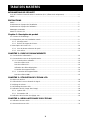 2
2
-
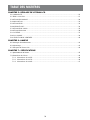 3
3
-
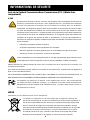 4
4
-
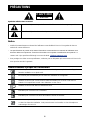 5
5
-
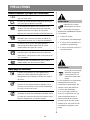 6
6
-
 7
7
-
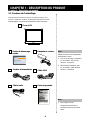 8
8
-
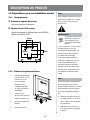 9
9
-
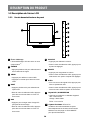 10
10
-
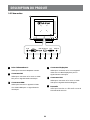 11
11
-
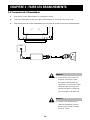 12
12
-
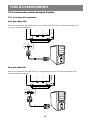 13
13
-
 14
14
-
 15
15
-
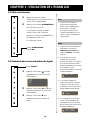 16
16
-
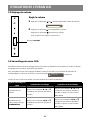 17
17
-
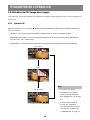 18
18
-
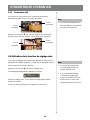 19
19
-
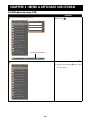 20
20
-
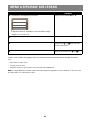 21
21
-
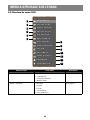 22
22
-
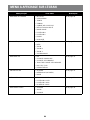 23
23
-
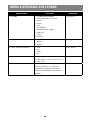 24
24
-
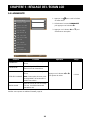 25
25
-
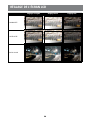 26
26
-
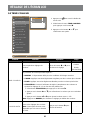 27
27
-
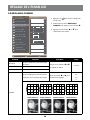 28
28
-
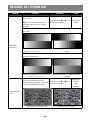 29
29
-
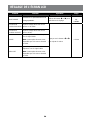 30
30
-
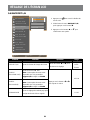 31
31
-
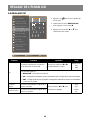 32
32
-
 33
33
-
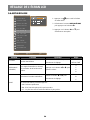 34
34
-
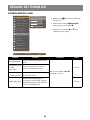 35
35
-
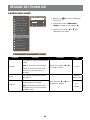 36
36
-
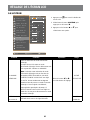 37
37
-
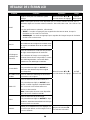 38
38
-
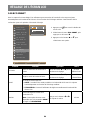 39
39
-
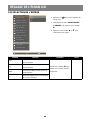 40
40
-
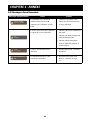 41
41
-
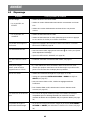 42
42
-
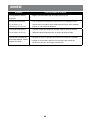 43
43
-
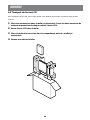 44
44
-
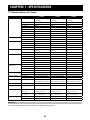 45
45
-
 46
46
-
 47
47
AG Neovo X-15E Manuel utilisateur
- Catégorie
- Téléviseurs
- Taper
- Manuel utilisateur
dans d''autres langues
- italiano: AG Neovo X-15E Manuale utente
- español: AG Neovo X-15E Manual de usuario
- português: AG Neovo X-15E Manual do usuário
Documents connexes
-
AG Neovo X-15E Manuel utilisateur
-
AG Neovo X-24E Manuel utilisateur
-
AG Neovo SX-15E Manuel utilisateur
-
AG Neovo DR-22G Manuel utilisateur
-
AG Neovo QX-28 Manuel utilisateur
-
AG Neovo HX-24E Manuel utilisateur
-
AG Neovo HX-24G Manuel utilisateur
-
AG Neovo SX-17G Manuel utilisateur
-
AG Neovo PM-32 Manuel utilisateur